文書番号: 000129172
Compatibilità del sistema operativo Ubuntu con i controller RAID Dell EMC PERC10 H740p e H840
概要: Come installare Ubuntu 16.04 su un server Dell PowerEdge quando si esegue un CONTROLLER PERC10 (H840P o H740P) utilizzando l'opzione HWE.
文書の内容
現象
Sommario
Descrizione
È possibile trovare la versione specifica supportata su un server specifico consultando la nostra OS Support Matrix. Ubuntu LTS 16.04 non supporta i controller RAID Dell EMC PERC10 H740p e H840 al momento della release iniziale.
 Nota: È possibile individuare la scheda PERC installata nel sistema seguendo le istruzioni riportate in questo articolo.
Nota: È possibile individuare la scheda PERC installata nel sistema seguendo le istruzioni riportate in questo articolo.
Quando si installa Ubuntu LTS 16.04 su un sistema con controller RAID PERC10, la partizione di storage creata sul controller RAID risulterà mancante o non verrà visualizzata.
Il supporto per questi componenti opzionali è stato reso disponibile nella versione del kernel 16.04.4 HWE.
Per i server PowerEdge che supportano i controller RAID Dell EMC PERC10 H740p e/o H840, è necessario utilizzare la versione 16.04.4 di Ubuntu (versione minima richiesta) o la versione successiva, come definito da Ubuntu e/o dalla Support Matrix del sistema operativo.
原因
Configurazione dello storage
Configurare le opzioni di storage in base alle esigenze. Le istruzioni complete sono disponibili a questo link.
解決方法
Per installare il kernel HWE di Ubuntu versione 16.04.4, seguire la procedura descritta di seguito:
1. All'avvio, premere F11 per accedere all'interfaccia dell'opzione di avvio.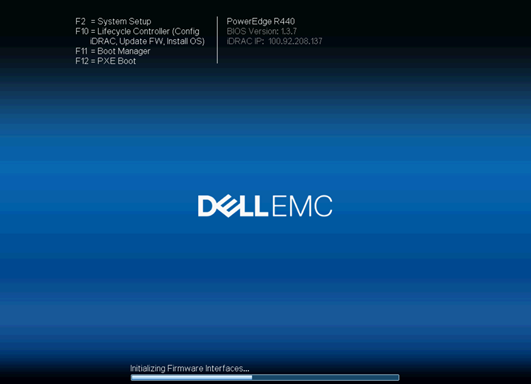
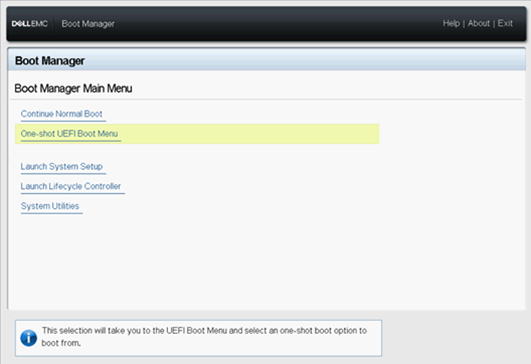
3. Selezionare le opzioni di avvio in base al supporto di installazione utilizzato, ad esempio iDRAC Virtual Media,CD di supporto, USB, scheda di rete e così via.
4. Selezionare la lingua del sistema operativo.
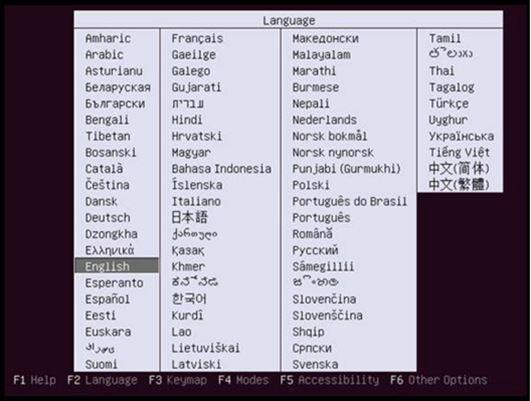
5. Scegliere la seconda opzione,"Install Ubuntu Server with the HWE Kernel" (Installa server Ubuntu con kernel HWE)da installare. HWE indica abilitazione hardware e supporterà i controller RAID Dell EMC PERC10 H740p o H840.
Nota: Se si sceglie di installare Ubuntu Server in modo errato, la scheda e le funzioni PERC10 potrebbero non essere riconosciute in un secondo momento.
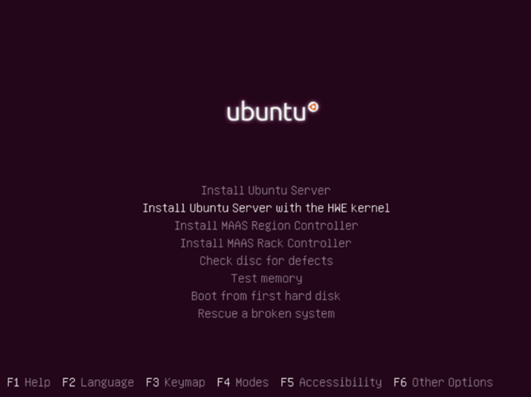
6. Selezionare la lingua di visualizzazione del processo di installazione, che può essere selezionata in base alla situazione.
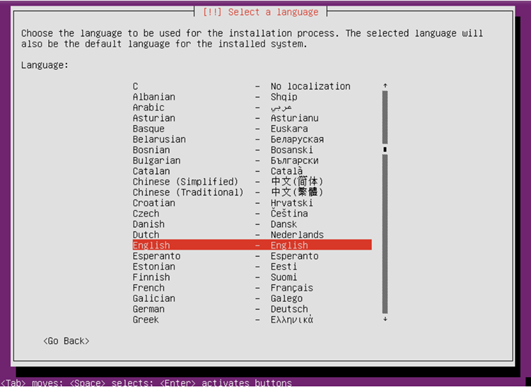
7. Selezionare "Yes" per continuare l'installazione.
8. Scegli la tua area geografica in base alle esigenze.
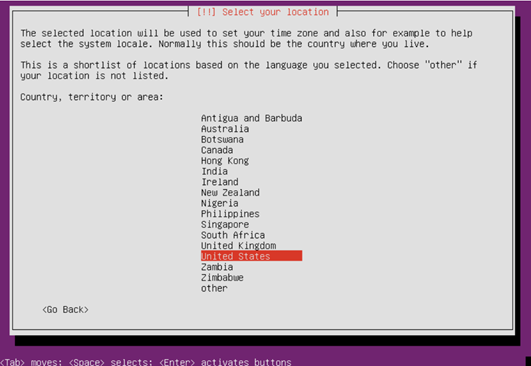
9. Rileva layout tastiera, selezionare "No" per continuare.
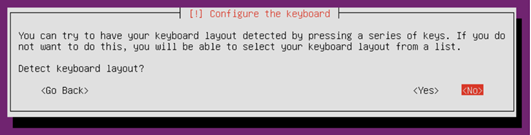
10. Selezionare il paese del layout di tastiera desiderato.
11. Rilevare i dischi delle unità virtuali dai produttori hardware. Se non è richiesto alcun caricamento aggiuntivo, selezionare "No" per continuare.
12. Richiedere il caricamento di componenti aggiuntivi, in attesa del completamento del 100%.
13. Accedere all'interfaccia di configurazione della rete e selezionare la porta di rete principale.
14. Se la porta di rete selezionata non è connessa correttamente, viene visualizzato un prompt. Cliccare su " Continue" e selezionare " Do not set the network. "
15. Immettere il nome host del sistema.
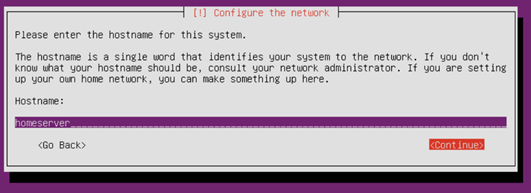
16. Immettere il nome completo dell'utente.
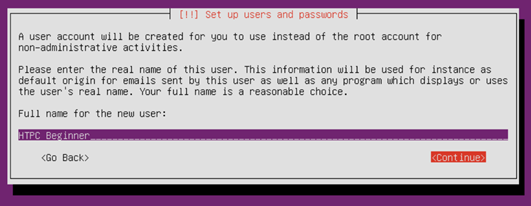
17. Inserire il nome utente; il nome utente deve iniziare con una lettera minuscola, seguita da una combinazione di qualsiasi numero e altre lettere minuscole.
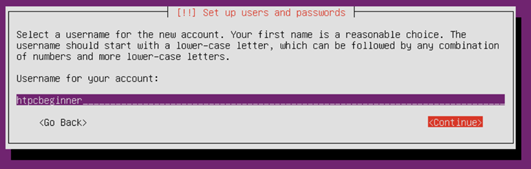
18. Immettere la password per il nome utente. Una password sicura deve essere una combinazione di lettere, numeri e punteggiatura.
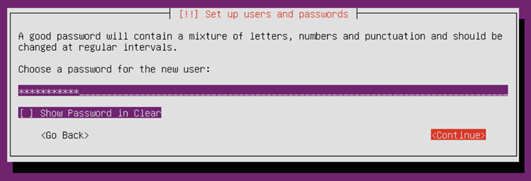
19. Inserire nuovamente la password per confermare.
20. Al termine dell'impostazione della password, il programma di installazione chiederà se crittografare la directory principale. Selezionare se necessario per continuare.
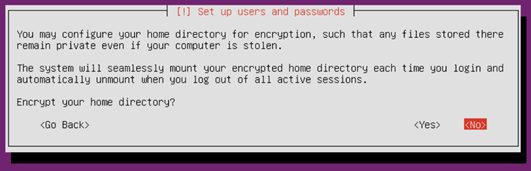
21. Inserire la partizione del disco, è possibile configurare manualmente (adatto agli utenti che hanno familiarità con la configurazione della partizione) o utilizzare l'intero disco in base alla procedura guidata (scelta consigliata), utilizzare l'intero disco per il nuovo host senza dati o non è necessario conservare i dati del disco rigido.
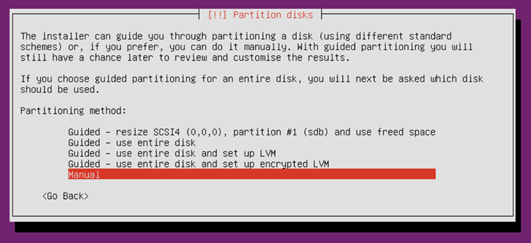
22. Selezionare il disco in cui si desidera installare il sistema per partizionare, seguire le istruzioni e mantenere l'impostazione predefinita.
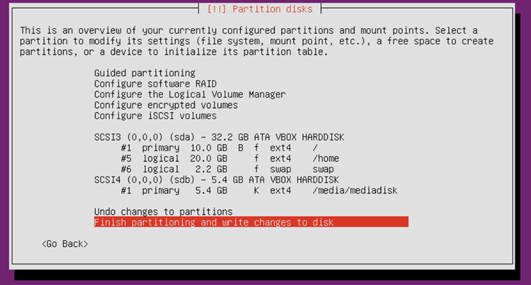
23. Il partizionamento è fondamentale. Viene richiesto un'altra volta di confermare prima che le partizioni vengano scritte sul disco rigido.
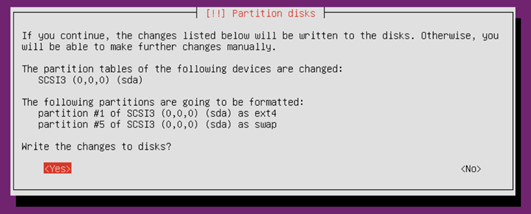
24. Se Ubuntu rileva che l'host è connesso ad altri sistemi, viene visualizzato il seguente prompt. Se il sistema originale non è più necessario, selezionare "Yes" (Sì) per continuare.
25. Confermare le informazioni sulla partizione configurata e sul mount point e selezionare "Partition ends and write modifications to disk" per continuare. In caso di domande, è possibile scegliere "Annulla modifiche alle partizioni impostate".
26. Selezionare "Yes" (Sì) per avviare l'installazione del sistema.
27. Configurare il gestore pacchetti, aggiungere le informazioni del proxy HTTP in base alle esigenze.
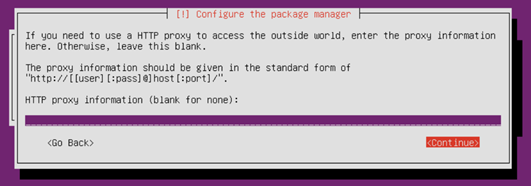
28. Scegliere come gestire gli aggiornamenti sul sistema. Selezionare l'opzione in base alle esigenze.
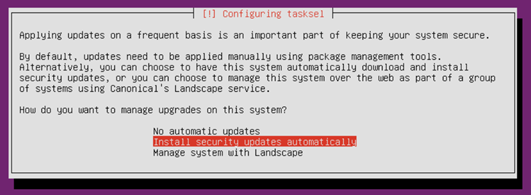
29. Selezionare i componenti da installare in base alle esigenze, utilizzare la barra spaziatrice per selezionare e premere Invio per continuare.

30. Attendere il completamento dell'installazione.

31. Terminare il processo di installazione, rimuovere il supporto di installazione e premere "Continue" per riavviare.
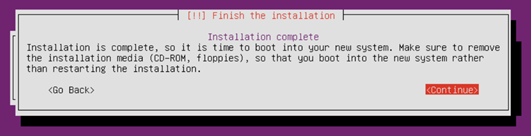
32. Dopo il riavvio, immettere il sistema e immettere il nome utente e la password creati in precedenza per accedere.
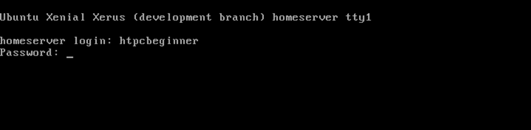
文書のプロパティ
影響を受ける製品
PowerEdge R415, PowerEdge R440, PowerEdge R540, PowerEdge R640, PowerEdge R6415, PowerEdge R740, PowerEdge R740XD, PowerEdge R940, PowerEdge RAID Controller H740P, PowerEdge RAID Controller H840, PowerEdge T440, PowerEdge T640
最後に公開された日付
28 9月 2021
バージョン
4
文書の種類
Solution